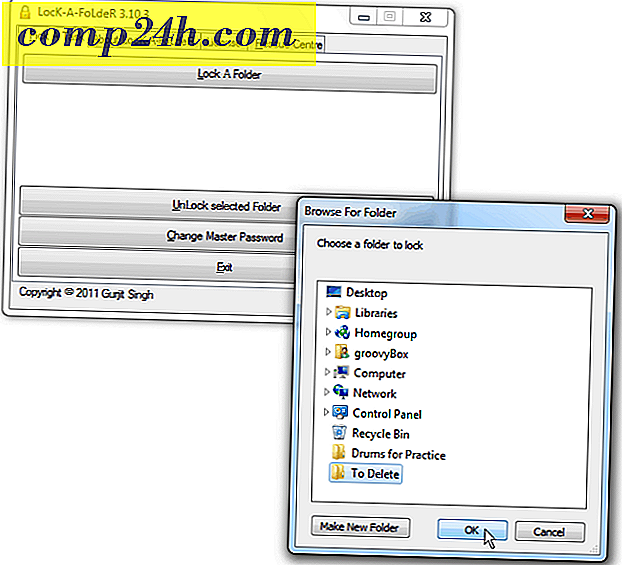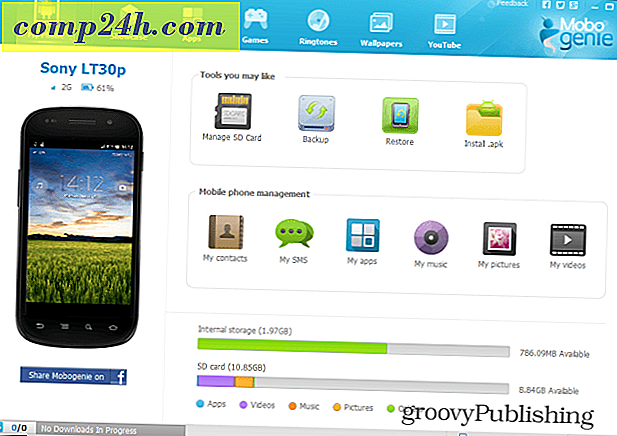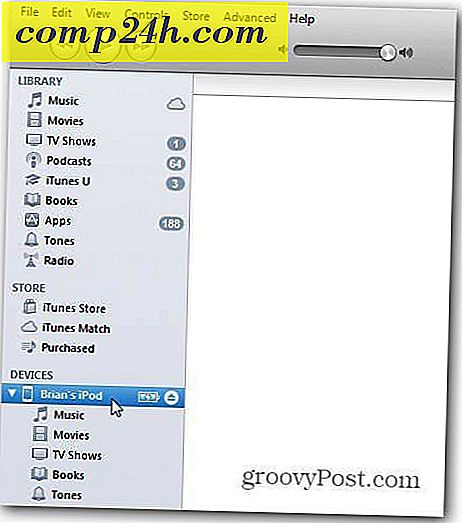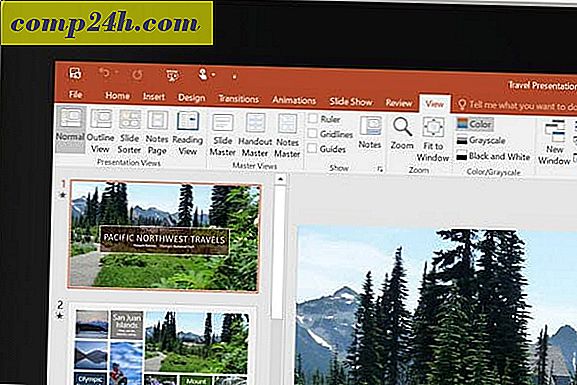Slik tilpasser du Firefox 4-verktøylinjen og grensesnittet
 Firefox 4 har definitivt fått både Chrome og Internet Explorer 9 til å slå i en ting, og det er tilpassbarhet. Da jeg først lastet ned Firefox 4, var jeg ikke sikker på at jeg likte det nye grensesnittet. Men etter noen tweaking kan det være nok å gjøre Firefox til min nye standard nettleser. Tilpasse Firefox-grensesnittet er enkelt, og vi hjelper deg med å komme i gang med instruksjonene våre nedenfor.
Firefox 4 har definitivt fått både Chrome og Internet Explorer 9 til å slå i en ting, og det er tilpassbarhet. Da jeg først lastet ned Firefox 4, var jeg ikke sikker på at jeg likte det nye grensesnittet. Men etter noen tweaking kan det være nok å gjøre Firefox til min nye standard nettleser. Tilpasse Firefox-grensesnittet er enkelt, og vi hjelper deg med å komme i gang med instruksjonene våre nedenfor.
Trinn 1
Klikk på Firefox- knappen øverst til venstre i nettleseren. Fra menyen Velg Valg> Oppsett av verktøylinje ...

Steg 2
Fra verktøylinjen og tilpasningsverktøylinjen kan du legge til elementer i verktøylinjen ved å dra dem rett til den. For eksempel, siden den vanlige adresselinjen fungerer som en søkeboks, hvorfor ikke bare fjerne den separate dedikerte søkeboksen?

Enda viktigere, du kan dra elementer rundt og fjerne dem eller sette dem på en ny del av verktøylinjen. 
Hvis du vil flytte fanene under verktøylinjen og adresselinjen, høyreklikker du på fanefeltet og fjerner deretter merket for faner på toppen . Du kan også justere verktøylinjer og til og med legge til de gamle eldre knappene tilbake hvis du aktiverer menylinjen . *
* Du kan også bare trykke på Alt- tasten for å veksle menylinjen.

Det endelige produktet
Etter noen få minutter med tilpassing kan du ha en helt annen verktøylinje øverst i nettleseren din. Som vist nedenfor har jeg fjernet elementene jeg ikke bruker, og flyttet rundt fanene. Hvis det blir vanskelig, kan du stille spørsmål du har i kommentarfeltet nedenfor! Ha en groov tid å tilpasse Firefox 4-verktøylinjen.